- Автор Abigail Brown [email protected].
- Public 2023-12-17 06:59.
- Последнее изменение 2025-01-24 12:22.
Shortcuts (ранее называвшееся Workflow) - это бесплатное приложение для устройств iOS, которое выполняет сложные задачи. Они могут быть изготовлены на заказ или предварительно изготовлены и подключаться ко многим областям устройства. Каждая функция, поддерживаемая приложением, представляет собой действие, которое выполняет определенную задачу, и вы можете объединить несколько действий в одну задачу. Приложение «Ярлыки» наиболее полезно, когда оно запускает несколько скрытых заданий для выполнения чего-то сложного.
Информация в этой статье относится к приложению «Быстрые команды» для iPhone, iPad, iPod touch и Apple Watch.
Как установить ярлыки
Некоторые из перечисленных ниже ярлыков созданы по индивидуальному заказу и отсутствуют в разделе «Галерея» приложения. Вот как загрузить их на свой телефон или планшет:
- Откройте ссылку Получить этот ярлык, указанную ниже.
- Выберите Добавить ярлык или, в некоторых случаях, Добавить ненадежный ярлык при появлении запроса.
Если при открытии ярлыка возникает ошибка, устройство настроено на их загрузку только из Галереи. Самодельные ярлыки считаются небезопасными.
Чтобы использовать ненадежные ярлыки, выберите ярлык в разделе Галерея приложения и запустите его хотя бы один раз. Затем перейдите в приложение Настройки, выберите Ярлыки и нажмите кнопку рядом с Разрешить ненадежные ярлыки..
Использование приложения «Быстрые команды»
Вы можете включить виджет «Ярлыки», если хотите легко получить доступ к одному или нескольким ярлыкам из области виджетов. Другие идеально подходят для Apple Watch, при использовании меню действий (например, когда вы чем-то делитесь) или в качестве ярлыка на главном экране.
Чтобы запустить его с помощью Siri, запишите фразу, которую Siri понимает как инструкции для запуска определенного рабочего процесса. Узнайте, как использовать быстрые команды Siri для помощи.
Большинство ярлыков можно настроить для запуска из любой из этих областей. В приведенных ниже описаниях указано, какой тип ярлыка лучше всего подходит для каждой из этих задач.
Получите мгновенный маршрут к следующему событию календаря
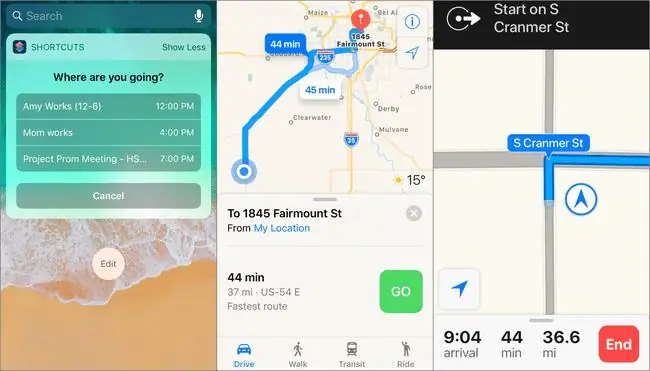
Если к вашим событиям в календаре привязано местоположение, этот ярлык открывает ваше любимое навигационное приложение и показывает, как добраться до пункта назначения и сколько времени это займет.
Открывая этот ярлык, вы можете не только выбрать, к какому событию перейти, но и настроить параметры так, чтобы оно подходило вам и вашим событиям. Например, отображать события, которые начинаются где-то в секундах от текущего времени до лет в будущем, изменять режим карты на вождение или ходьбу, запрашивать только события, которые не длятся весь день, и настраивать приложение GPS для использования для навигации.
Этот ярлык отлично подходит для Apple Watch, iPhone и iPad. Настройте его как кнопку быстрого доступа, разместив ярлык на главном экране, сделав его виджетом или просмотрев его на Apple Watch.
Отправить сообщение «Опоздает» о событии календаря
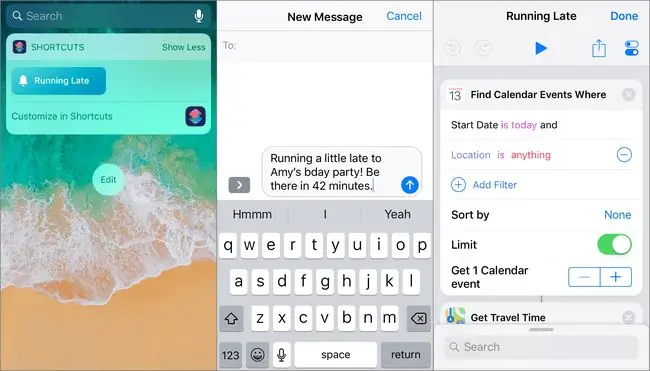
Если вы иногда опаздываете на мероприятия, этот ярлык «Опоздание» сэкономит вам время и сообщит кому-то, что вы не придете вовремя. Когда вы запускаете этот ярлык, он находит следующее предстоящее событие, на которое вы опаздываете, и отправляет текст, который говорит следующее:
Немного опоздал на ! Будьте там в.
Например, если вы опаздываете на хоккейный матч, в сообщении будет сказано: «Немного опоздал на хоккей! Будь через 35 минут».
По умолчанию этот рабочий процесс работает, как описано выше. Тем не менее, вы можете внести несколько изменений, чтобы настроить, как он работает с вашими событиями (какие из них он находит) и что говорит сообщение (любой текст может быть изменен), должен ли контакт быть предварительно загружен в поле создания сообщения и какое приложение для отправки сообщения (например, по электронной почте или WhatsApp).
Скачать видео с YouTube
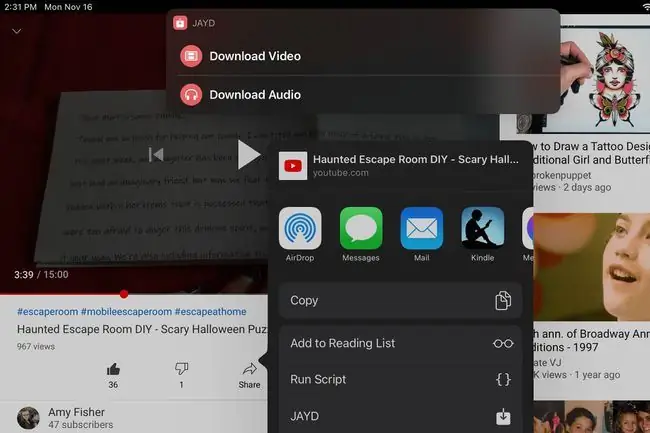
Сохраняйте свои любимые видео на YouTube с помощью этого ярлыка. Просто поделитесь URL-адресом видео с ярлыком JAYD, чтобы начать загрузку. Вы можете выбрать, где его сохранить и конвертировать ли видео только в аудио.
В отличие от всех других ярлыков в этом списке, этот сочетается с другим приложением, поэтому вам также потребуется установить бесплатное приложение Scriptable.
Скачивание видео с YouTube является законным, только если оно принадлежит вам или находится в общественном достоянии.
Быстрый поиск и копирование GIF-файлов
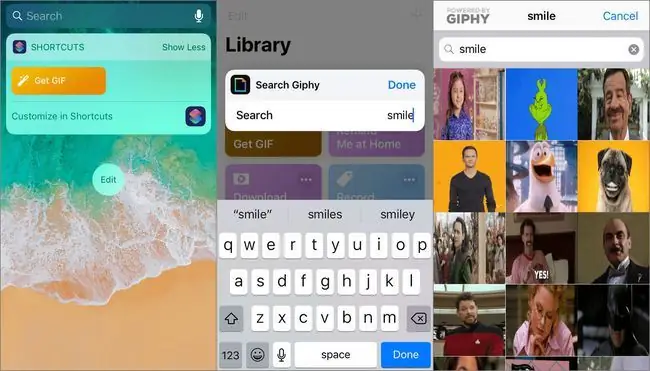
Если ваше приложение для обмена сообщениями не поддерживает галерею GIF, этот ярлык «Получить GIF» является хорошей альтернативой. Используйте этот ярлык iOS в качестве виджета или ярлыка на главном экране. Коснитесь его, чтобы просмотреть GIF-файлы, выберите один из них, чтобы скопировать его в буфер обмена, а затем отправьте его в любом приложении.
Если вы оставите поле поиска пустым, вместо этого вы получите популярные GIF-файлы.
Мгновенное определение времени в пути до любого адреса
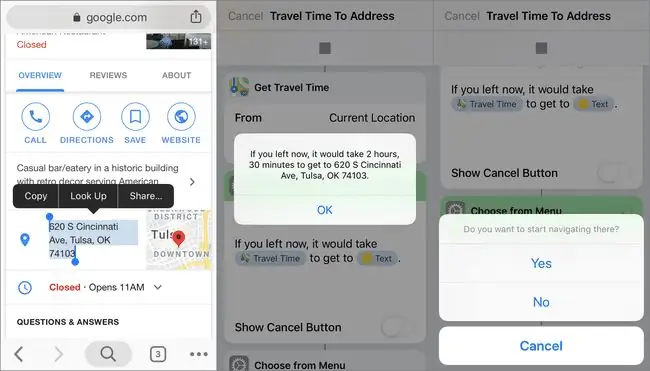
С этим ярлыком вам не нужно открывать адрес в приложении GPS, чтобы узнать, сколько времени потребуется, чтобы добраться до пункта назначения. Поделитесь адресом с этим ярлыком, чтобы получать оповещения со временем прибытия. Если вы хотите начать навигацию оттуда, вам предоставляется такая возможность.
Этот ярлык лучше всего использовать в качестве расширения действия, чтобы вы могли выделить адрес и нажать Поделиться, чтобы получить информацию о путешествии. Чтобы включить это в настройках ярлыка, выберите Показать в общем листе.
Удалить последнюю фотографию, сохраненную на вашем устройстве
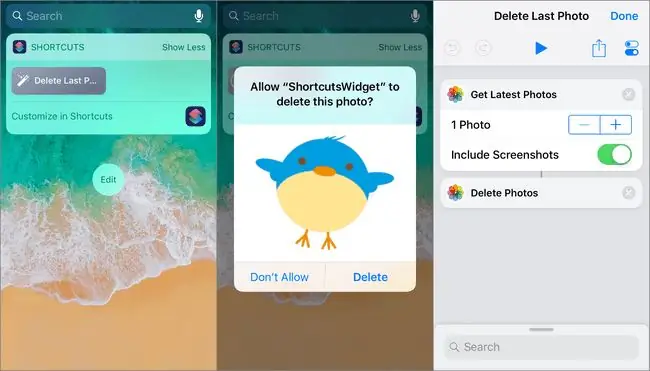
Если вы делаете временные скриншоты или удаляете размытые изображения, этот ярлык позволяет легко удалить последние фотографии, не открывая приложение «Фотографии».
Сделайте это виджетом, чтобы использовать его на главном экране или в области уведомлений, а затем коснитесь его один раз, чтобы получить запрос на удаление последней сохраненной фотографии. Продолжайте использовать его для удаления недавно добавленных изображений. Например, коснитесь его один раз, чтобы удалить самое последнее изображение, затем коснитесь еще раз, чтобы удалить новое, самое последнее изображение, и т. д.
Если хотите, настройте количество изображений, чтобы оно было еще больше, например, 10, если вы хотите, чтобы вас попросили удалить столько изображений сразу. Вы также можете включить или исключить скриншоты.
Проложить маршрут до ближайшей заправочной станции (или куда-либо еще)
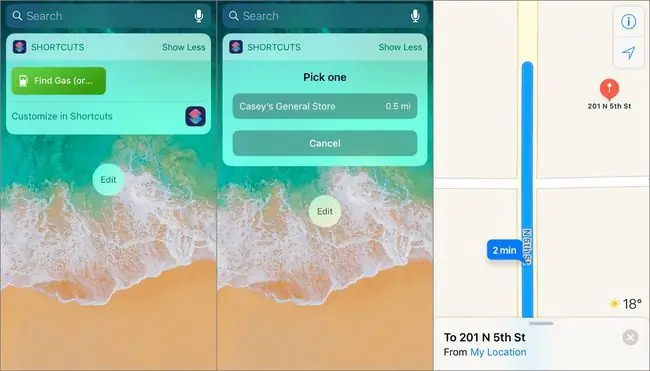
Если у вас закончился бензин, не теряйте время, открыв карту и выполнив поиск ближайших магазинов. Используйте этот ярлык в качестве виджета или ярлыка на главном экране, чтобы найти ближайшую заправочную станцию и проложить маршрут. Вы можете настроить расстояние до предлагаемых заправочных станций, а также приложение карты для использования.
Этот ярлык позволяет найти не только заправочные станции. Измените его, чтобы найти отели, рестораны, парки, музеи или любое другое место, которое вы постоянно ищете. Отредактируйте ярлык и измените gas на то, что вам нужно, или выберите Спрашивать каждый раз, чтобы при запуске ярлыка вам выдавался запрос.
Рассчитать чаевые с пользовательским процентом
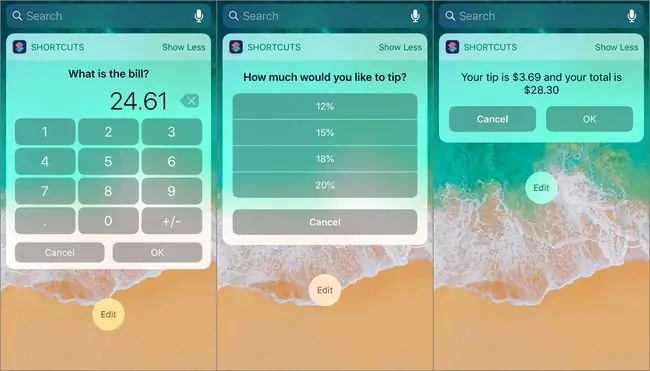
Лучше иметь готовый расчет чаевых, когда придет время платить за еду. Этот ярлык делает за вас математику, включая сумму чаевых и общий счет с суммой чаевых. При запуске этого ярлыка введите сумму счета и процент чаевых. Сумма чаевых и общая стоимость отображаются отдельно.
Этот ярлык полностью настраивается от процента чаевых до количества знаков после запятой для расчета. Измените параметры, чтобы включить меньший или больший процент чаевых, и настройте окно окончательного предупреждения.
Ярлык Calculate Tip работает с любым устройством, включая Apple Watch, iPhone, iPad и iPod touch. Сделайте его виджетом для быстрого доступа.
Сделать фотоколлаж
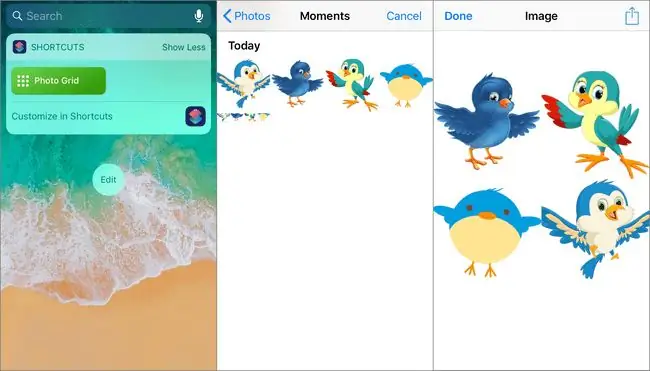
Ярлык Photo Grid - это пример того, насколько продвинутым может быть приложение «Ярлыки», в то время как пользовательский ввод выполняется с помощью нескольких нажатий. Когда вы откроете его, выберите изображения для включения в коллаж. Все остальное происходит автоматически для отображения коллажа из ваших фотографий. Затем вы можете сохранить его или поделиться им с друзьями.
Не редактируйте большую часть этого ярлыка. Он содержит операторы if/then и переменные, которые не следует изменять.
Если вы хотите, чтобы он делал что-то еще с коллажем вместо показа изображения, удалите Quick Look в конце и добавьте другое действие. Например, выберите Сохранить в фотоальбом, чтобы сохранить изображение, не спрашивая, что с ним делать. Выберите Отправить сообщение, чтобы открыть новое окно текстового сообщения с коллажем, вставленным в тело.
Открывайте свой любимый музыкальный плейлист одним касанием
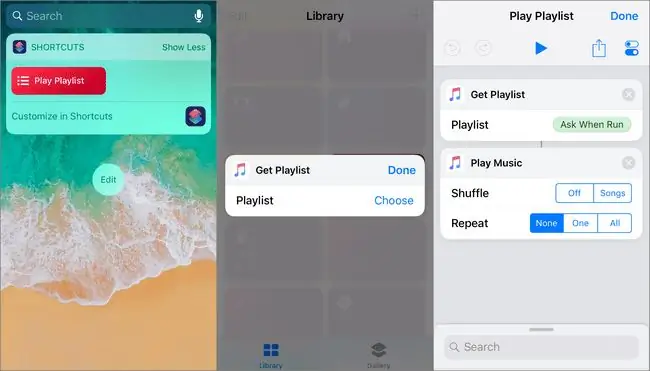
Используйте ярлык «Воспроизвести плейлист», чтобы запускать свой любимый плейлист в любое время и в любом месте одним касанием. Вам больше не нужно останавливать тренировку, чтобы открыть приложение Apple Music, или перемещаться по Apple Watch, чтобы открыть плейлист.
Этот ярлык спрашивает, какой плейлист воспроизводить, когда вы его открываете. Вы также можете включить перемешивание и повтор. В отличие от некоторых ярлыков, этот не отображает предупреждений или подсказок с просьбой о чем-либо (если вы этого не хотите). Все, что вам нужно сделать, это настроить ярлык, и ваша музыка будет воспроизводиться сразу же, как только вы его откроете.
Создавайте GIF-файлы с помощью iPhone или iPad
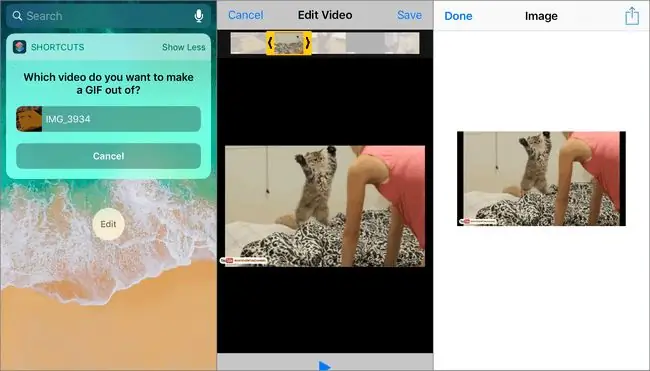
Есть два ярлыка GIF, которые создают файл-g.webp
Другой - видео в GIF. Этот конвертирует видео, хранящиеся на устройстве, в файлы GIF. Вам нужно обрезать видео, чтобы создать-g.webp
Оба ярлыка имеют возможность удалить последнее действие и изменить его на любое другое. Например, сохраните GIF-файл на свое устройство или отправьте его кому-нибудь по электронной почте.
Напоминание о дне рождения
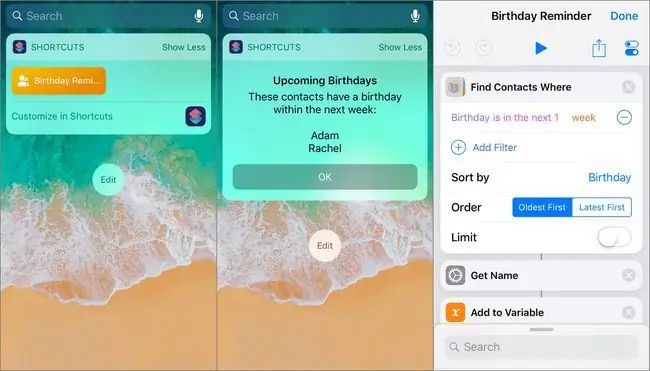
Этот рабочий процесс находит на вашем устройстве контакты, у которых день рождения на следующей неделе, и объединяет их в один список. Это отличный способ узнать о любых предстоящих торжествах в ближайшие несколько дней или месяцев, если вы настроите его так, чтобы дни рождения были в будущем.
Измените это приложение, чтобы настроить количество контактов, отображаемых в оповещении, изменить содержание оповещения, выбрать дату рождения, чтобы оно отображалось в списке, отсортировать имена и многое другое.
Создайте собственное меню быстрого набора
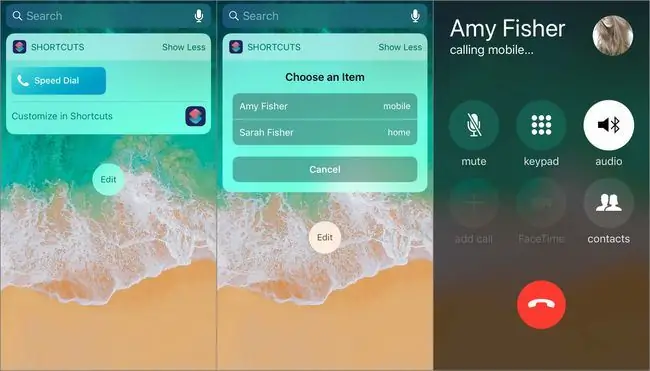
Если вы часто звоните одним и тем же людям, используйте ярлык быстрого набора, чтобы добавить эти номера в меню и сохранить его как ярлык или виджет на главном экране. Если сохранено более одного номера, вы сможете выбрать, на какой из них звонить. В противном случае вам будет предложено набрать единственный введенный вами номер.
В этом простом рабочем процессе не так много настроек, кроме значка и имени, но он чрезвычайно полезен.
Если вы не хотите предварительно устанавливать номер, выберите Спрашивать каждый раз в текстовом поле номера телефона. Затем при запуске ярлыка выберите любой контакт или введите любой номер телефона.
Этот ярлык лучше всего использовать в качестве ярлыка Today Widget или Apple Watch. На iPhone проведите влево на главном экране и коснитесь ярлыка, чтобы позвонить кому-нибудь.
Поиск текста в Google Chrome
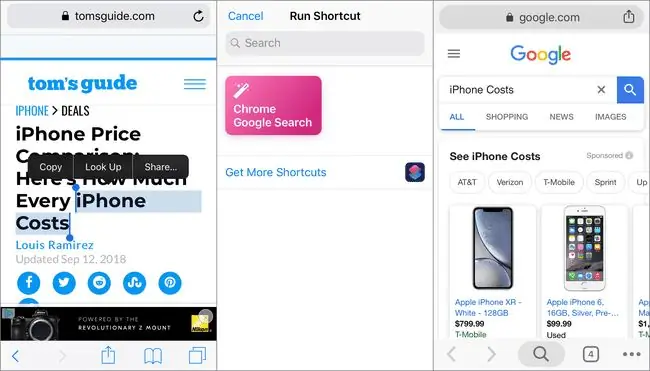
Safari - веб-браузер по умолчанию для iPhone, iPad и iPod touch. Другие приложения обычно открывают веб-страницы в Safari, а не в других браузерах, таких как Google Chrome. Этот ярлык открывает Chrome для использования Google.
Чтобы использовать это, выделите текст, который вы хотите найти, затем используйте опцию общего доступа, чтобы открыть этот ярлык. Выделенный текст импортируется в новый результат поиска Google в Chrome. Это работает в Safari и любом приложении, где вы можете выделять текст и делиться им.
Чтобы этот ярлык работал, он должен быть настроен как Show in Share Sheet. В Safari отправьте выделенный текст в Chrome Google Search, чтобы открыть тот же текст в новом поиске Google в Chrome.
Если вам нравится выполнять поиск в Chrome, воспользуйтесь ярлыком «Открыть URL в Chrome», который быстро открывает ссылки из других браузеров в Chrome. Он работает аналогично этому ярлыку.
Узнайте, где была сделана фотография
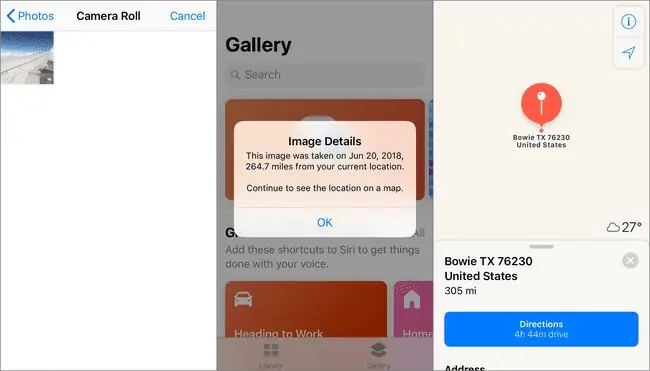
Если вы хотите узнать, где был сделан снимок, этот ярлык извлекает данные GPS из изображения. Это еще не все. Он также показывает, когда был сделан снимок и как далеко он был сделан от вашего текущего местоположения (если оно находится на расстоянии более одной мили). Затем откроется навигационная программа, чтобы показать это место на карте.
Вы можете настроить значение больше, чем, чтобы ярлык не указывал расстояние для изображений, снятых на расстоянии более одной мили. Вы также можете настроить любой текст сообщения.
Этот рабочий процесс лучше всего использовать в качестве виджета или ярлыка на главном экране.
Автоматическая запись и текст фрагментов аудио
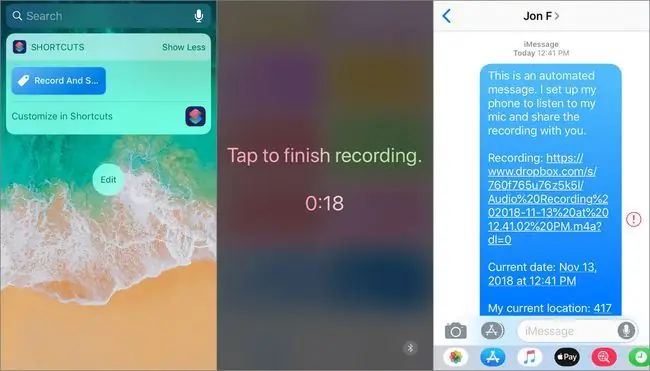
Этот ярлык iOS для записи и отправки предназначен для экстренных случаев, когда вы не можете открыто позвонить или написать кому-то о помощи. Он переводит ваш телефон в режим «Не беспокоить», записывает все, что слышит телефон, загружает запись в Dropbox, а затем передает ваше местоположение и ссылку Dropbox всем, кого вы выберете.
Все, что вам нужно сделать, это запустить ярлык, и все произойдет автоматически в фоновом режиме. Или, если вы можете следить за своим экраном, нажмите, чтобы закончить запись раньше, а остальное продолжится автоматически. Например, запустите ярлык, затем положите телефон или положите его в карман или рюкзак. Он записывает в течение 30 секунд (вы можете изменить время), загружает запись в свою учетную запись Dropbox, копирует URL-адрес записи, затем отправляет запись и другую соответствующую информацию одному или нескольким контактам, выбранным вами при настройке ярлыка..
Вы также можете использовать этот ярлык для iOS, чтобы записывать фрагменты вашего голоса во время вождения или ходьбы, и вам нравится быть без помощи рук. Если вы используете ярлык таким образом, отправьте запись себе или сохраните ее в Dropbox, никому не отправляя ссылку.
Сделайте этот ярлык iOS значком на главном экране или виджетом для быстрого доступа.
Используйте ярлыки для чтения новостей
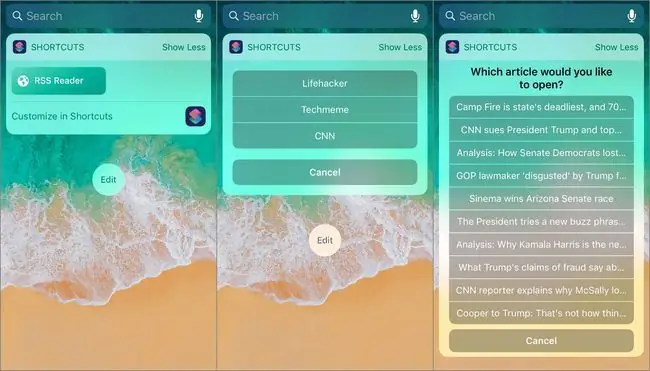
В приложении «Ярлыки» есть ярлык для чтения новостей. Измените этот ярлык и создайте собственную программу чтения новостей RSS. Он отображает веб-сайты для RSS-каналов, которые вы настроили. Выберите веб-сайт и выберите статью, чтобы прочитать новости.
Чтобы изменить это, введите веб-сайты, с которых вы хотите читать новости, URL-адреса RSS-каналов и количество элементов, которые нужно получить из канала. Именно столько статей будет отображаться в списке элементов ленты, из которых можно выбирать.
Чтобы настроить каждую ленту, добавьте фильтры для отображения статей определенного автора, включения статей с определенными словами и т. д. Вы также можете изменить браузер для чтения новостей, например, с Safari на Chrome.
Этот RSS-ридер полностью настраиваемый и лучше всего использовать в качестве виджета.
Очистить завершенные напоминания
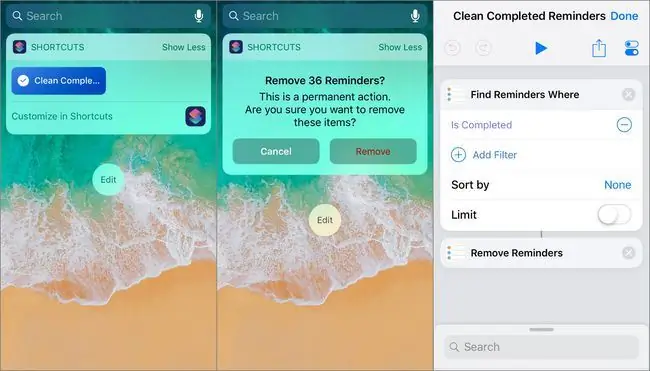
Легко получить напоминание на устройстве, закрыть или завершить его, а затем оставить в приложении «Напоминания». Но это загромождает приложение старыми напоминаниями. Используйте ярлык «Очистить завершенные напоминания», чтобы избавиться от них.
Этот ярлык ищет только завершенные напоминания, но вы можете добавить другие фильтры, чтобы находить и удалять определенные напоминания. Например, удалите напоминания из определенных списков, удалите напоминания с определенной датой выполнения, удалите напоминания, соответствующие определенной дате создания или названию, а также удалите напоминания, которые не завершены. Вы можете настроить множество фильтров.






